1、这里使用的是PhotoshopCC软件,打开后,新建一个空白画布。
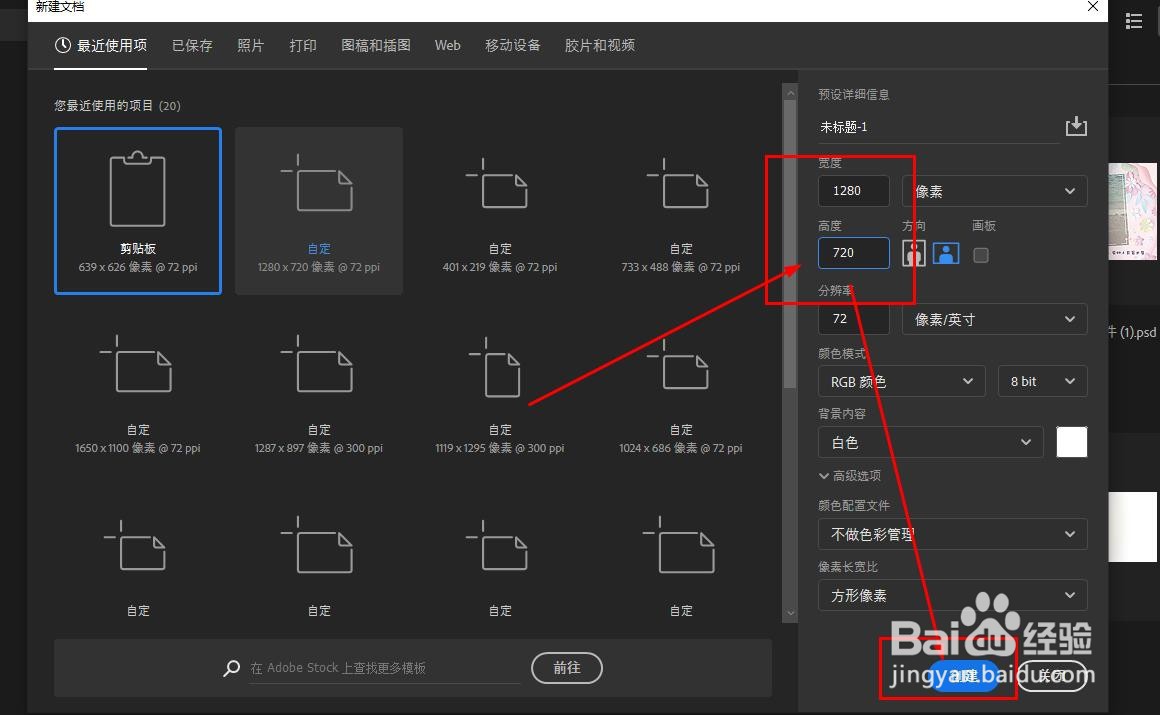
2、调整画布背景颜色为深色,以便凸显文字效果
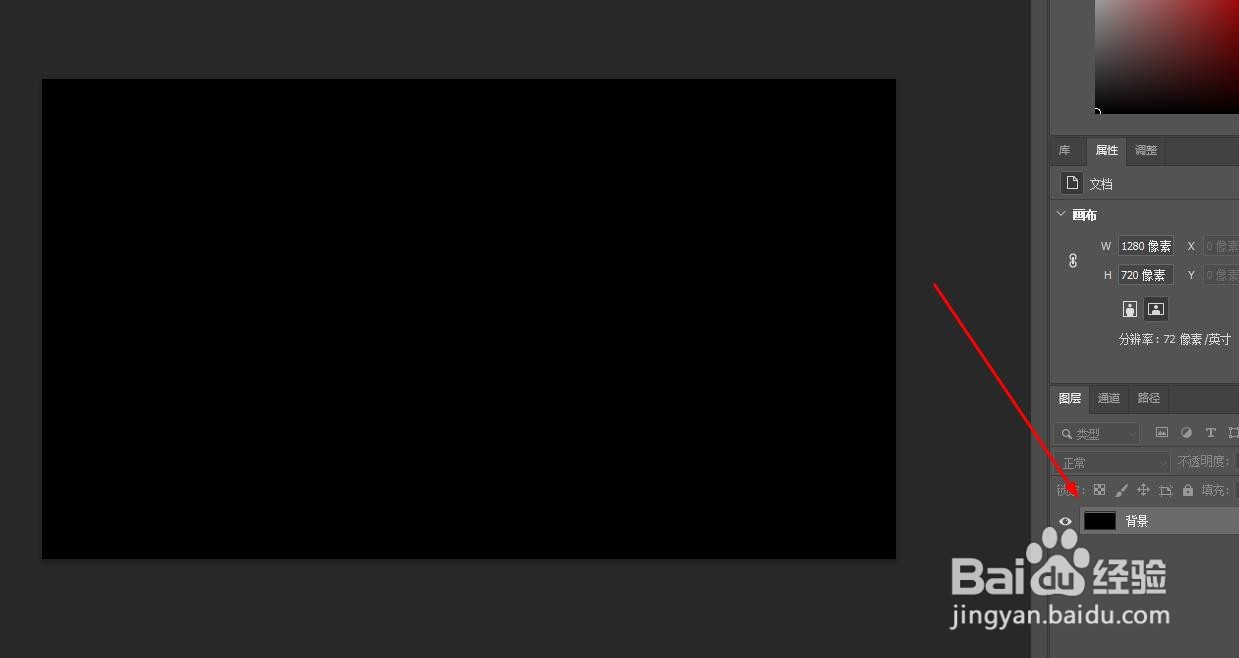
3、在工具栏中找到文本工具,并单击选择

4、设置好文字颜色后,在画布中放置一个文本框,并输入文字,如图
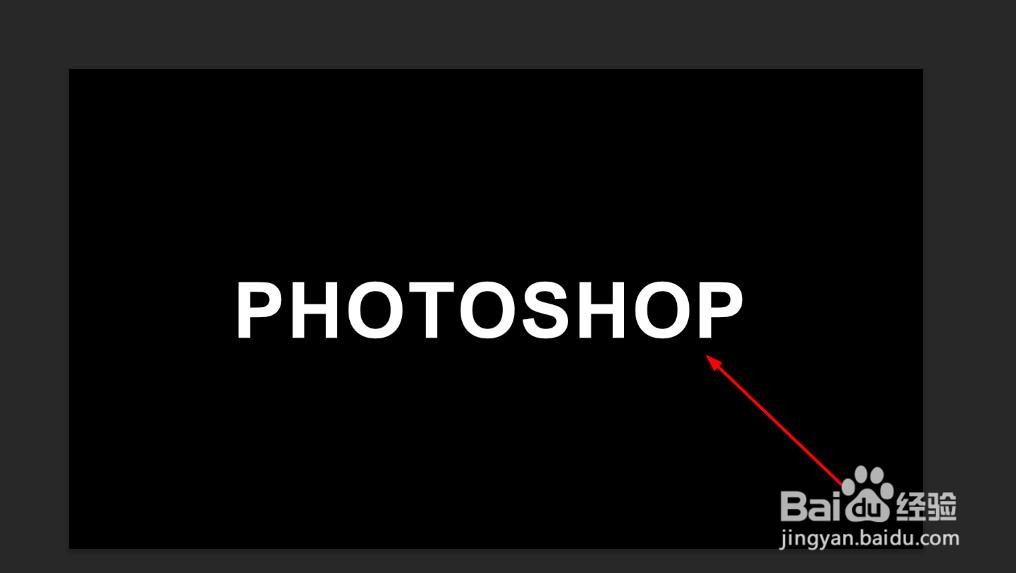
5、在图层面板中选择文字层

6、按下快捷键ctrl+j,快速复制一个图层

7、选择复制出来的文字层,右键选择转换为智能对象

8、依次单击滤镜--模糊--径向模糊

9、在模糊方法中选择缩放,如图所示

10、设置好数量后,单击确定

11、这样就得到特殊的文字效果了

时间:2024-10-11 19:13:09
1、这里使用的是PhotoshopCC软件,打开后,新建一个空白画布。
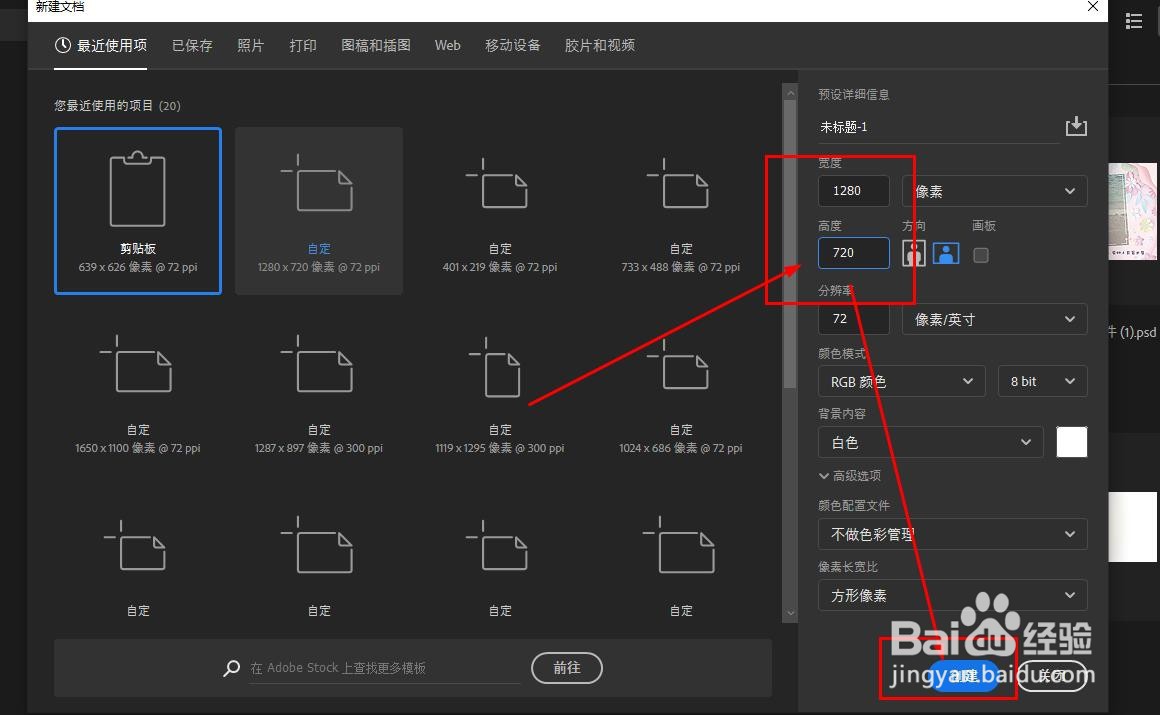
2、调整画布背景颜色为深色,以便凸显文字效果
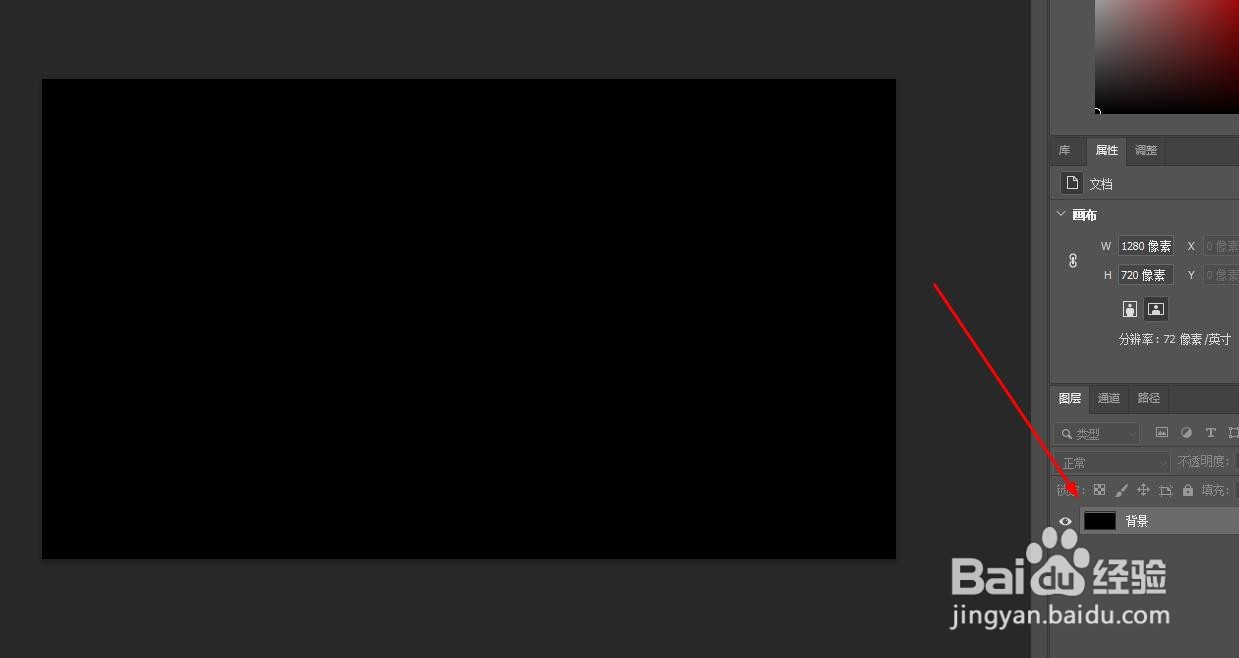
3、在工具栏中找到文本工具,并单击选择

4、设置好文字颜色后,在画布中放置一个文本框,并输入文字,如图
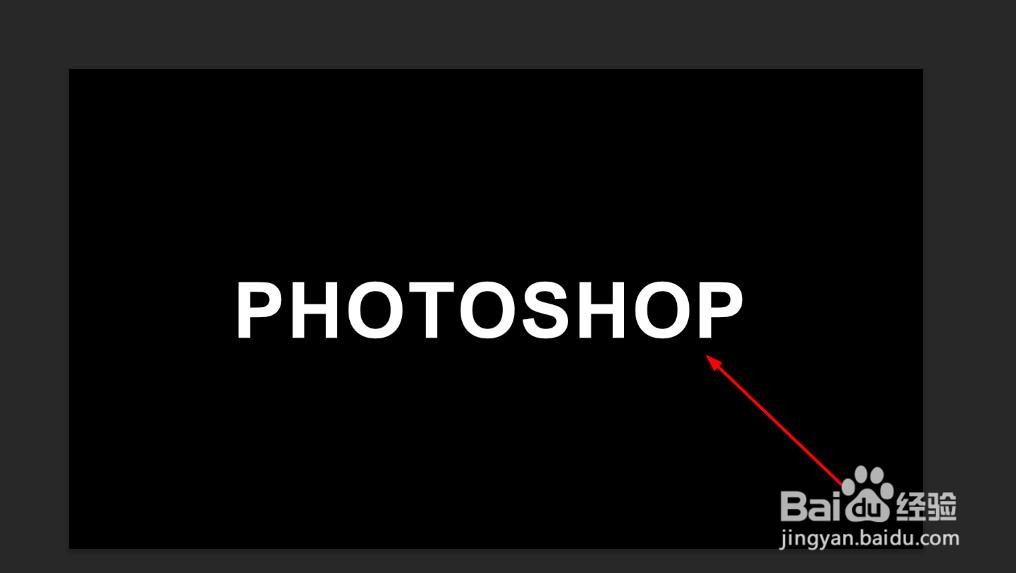
5、在图层面板中选择文字层

6、按下快捷键ctrl+j,快速复制一个图层

7、选择复制出来的文字层,右键选择转换为智能对象

8、依次单击滤镜--模糊--径向模糊

9、在模糊方法中选择缩放,如图所示

10、设置好数量后,单击确定

11、这样就得到特殊的文字效果了

